Dieser Beitrag ist schon sehr alt, und die Infos hier sind sicherlich hoffnungslos veraltet…
Per VLC auf die dbox2 streamen
Neben diverser Ubuntu-Maschinen besitze ich auch noch zwei dbox2-Satelitenreciever. Bislang habe ich an den Rechnern das Fernsehbild der Boxen mittels VLC abgespielt. Heute hab ich dann durch Zufall entdeckt, dass es auch andersherum funktioniert. Die Idee ist, Videodateien, die auf der Festplatte meiner Ubuntu-Kiste gespeichert sind, per VLC über das Netzwerk auf die dbox2 zu streamen. Der auf der dbox integrierte Movieplayer soll den Stream dann über den Fernseher abgespielen. Und das geht so:
Ubuntu
Unter Ubuntu installiert man zunächst den aktuellen VLC mittels Terminal:
sudo apt-get install vlc
Anschließend legen wir uns auf dem Desktop (oder im Panel oben) einen so genannten “Starter” an. Dies funktioniert recht einfach per Klick der rechten Maustaste. [caption id=“attachment_549” align=“alignnone” width=“332”][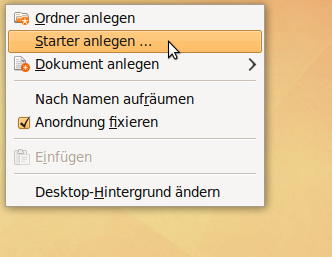 ](../../images/2009/07/Starter_anlegen.png)[/caption]
](../../images/2009/07/Starter_anlegen.png)[/caption]
Innerhalb des Starters müssen nun bestimmte Parameter gesetzt werden, mit denen VLC gestartet wird. Dies erfolgt im Feld “Befehl”. Hier tragen wir ein:
vlc --extraintf=http --http-host :8080 --sout-transcode-fps 25.0000 --http-caching=32192
[caption id=“attachment_550” align=“alignnone” width=“500”][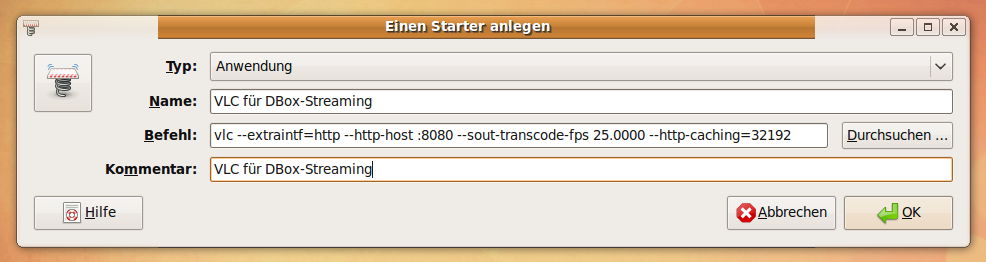 ](../../images/2009/07/Starter_Eigenschaften.png)[/caption]
](../../images/2009/07/Starter_Eigenschaften.png)[/caption]
Wenn man nun den Starter per Doppelklick ausführt, startet VLC mit den angegebenen Parametern und ist somit “grundsätzlich” bereit. Testen kann man dies übrigens durch aufrufen der Seite http://localhost:8080 - hier sollte sich ein VLC-Interface melden.
Da wir unter Linux arbeiten, ist folgender Hinweis von alborland noch interessant:
bei den neueren Versionen vom VLC wurden einige Dateien vom VLC-Share in einen “old” Ordner verschoben, deshalb funktionieren diese Versionen nicht mir dem Movieplayer. Um dieses Problem zu beheben, muss man im/usr/share/vlc/httpLinks auf die Dateien in/usr/share/vlc/http/oldanlegen, oder die Dateien von/usr/share/vlc/http/oldnach/usr/share/vlc/httpkopieren. Damit auch DVD’s/(S)VCD’s unter Linux abgespielt werden können, muss man einen Symlink vom Cdrom Device auf das selbige mit einem Doppelpunkt am Ende anlegen. (z.B.: “ln -s /dev/cdroms/cdrom1 /dev/cdroms/cdrom1:”) und in derdboxfiles.htmlden pfad zum filmordner per editor eintragen (z.b.:DIR=/home/user/filme)!
Ich habe im Terminal daher noch folgendes ausgeführt:
cd /usr/share/vlc/http/old sudo mv * ../
Viele Leute hatten anscheinend damit ein Problem, dass - auch wenn man eine andere Datei auswählt - immer die zuerst gewählt Videodatei abgespielt wird. Abhilfe schafft die Bearbeitung von 2 Dateien (dank an moloch666). Diese liegen im Ordner /usr/share/vlc/http/requests/ und heissen browse.xml und status.xml.
browse.xmlhier fügt man in die zweite Zeile ein:
<vlc id="rpn" param1="playlist_empty" />
status.xmlhier erfolgt der selbe Eintrag an folgender Stelle:
<vlc id="if" param1="command value 'pl_stop' strcmp 0 =" /> **<vlc id="rpn" param1="playlist_empty" />** <vlc id="rpn" param1="vlc_stop" /> <vlc id="end" />
Damit die dbox2 auf den VLC-Stream zugreifen kann, muss VLC über den oben angelegten Starter gestartet werden!
dbox
An der dbox2 drücke ich die
dboxTaste und wähle “Movieplayer” ausIch drücke die
?-Taste um ins Menü “Einstellungen” zu kommenHier aktiviert man den Streamingserver und trägt die IP des Ubuntu-Rechners ein
der Port lautet
8080das Verzeichnis VLC lautet bei mir
/home/produnis/Filmedie Datenrate lass ich bei
1000, als VideoCodec wähle ichMPEG2den Rest hab ich so belassen und die Einstellungen gespeichert
Wenn ich nun Videodateien vom Ubuntu-Pc aus abspielen möchte, drück ich die dbox-Taste, wähle Movieplayer aus und drücke mit der roten Taste auf “Datei via VLC”. Hier sehe ich nun mein Filme-Verzeichnis auf dem Ubuntu-Pc. Durch die OK-Taste wird eine bestimmte Filmdatei aus dem Ordner ausgewählt. Jetzt verbindet sich die Box zu VLC, es erscheint für 5 Sekunden “Puffern...” auf dem Fernseher, und voila, die Filmdatei wird abgespielt.